怎么将图片制作成锯齿立体透视效果呢?下文就是使用Snagit制作出锯齿立体透视效果图片的详细步骤。
打开软件
点击右下角红色图标捕获图像截图自动跳到编辑器
或者打开snagit编辑器选中图像打开
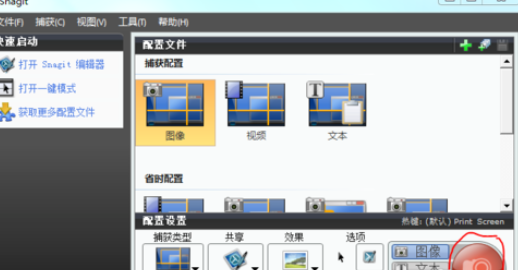
绘制栏给图像添加适合的箭头、各种形状、线条、文字等
绘制工具第一个选中图像重要区域
进入图像栏
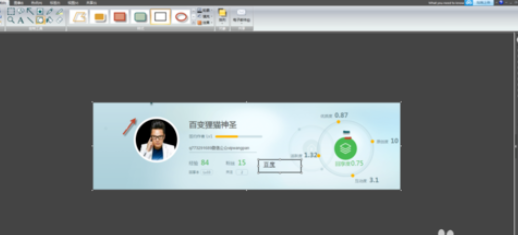
图像栏修改区域
选中聚焦与放大
对其进行放大
可以淡化、模糊背景
调整选中区域的位置
突出它
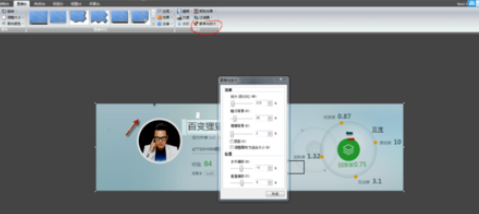
图像样式
选中锯齿的样式查看效果
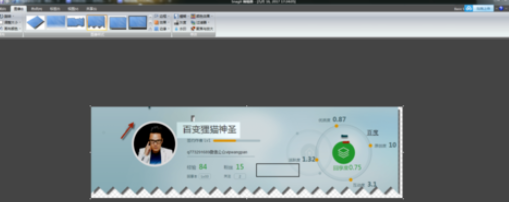
效果——视角
选中一个合适的,扁平化图像查看
也可以选择阴影,卷页,剪切的效果
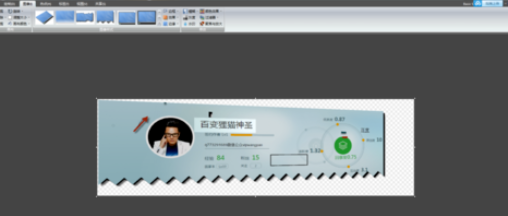
右上角
保存图像
就完成了
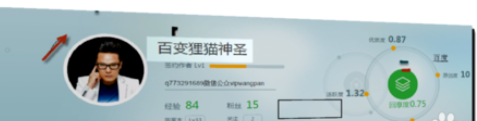
上文就是使用Snagit制作出锯齿立体透视效果图片的详细步骤,你们都学会了吗?
 天极下载
天极下载






























































